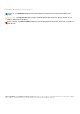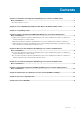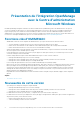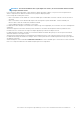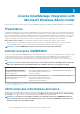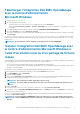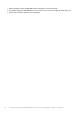Install Guide
Télécharger l’intégration Dell EMC OpenManage
avec le Centre d’administration
Microsoft Windows
1. Rendez-vous sur Dell.com/support.
2. Effectuez l'une des actions suivantes :
• Saisissez le numéro de série de votre serveur PowerEdge, puis sélectionnez Rechercher.
• Sélectionnez Parcourir tous les produits > Serveurs > PowerEdge, puis sélectionnez le modèle correspondant à votre serveur
PowerEdge.
3. Sur la page du support technique de votre serveur, sélectionnez PILOTES ET TÉLÉCHARGEMENTS.
4. Dans la liste Catégorie, sélectionnez Gestion des systèmes.
5. Sélectionnez la version prise en charge de l’intégration OpenManage avec le Centre d’administration Microsoft Windows, puis cliquez
sur Télécharger.
Le fichier Dell_EMC_OpenManage_Integration_MS_WAC_<Version>.<Build_Number>.zip téléchargé contient le fichier.
nupkg utilisé pour installer l’intégrateur OMIMSWAC dans le Centre d’administration Windows à l’aide d’un chemin d’accès local ou d’un
partage réseau.
REMARQUE : Ne renommez pas le fichier. nupkg lors de l’installation de l’extension OMIMSWAC.
Installer l’intégration Dell EMC OpenManage avec
le Centre d’administration Microsoft Windows à
l’aide d’un chemin local ou d’un partage de fichiers
réseau
Avant d’installer l’extension d’intégration Dell EMC OpenManage dans le Centre d’administration Windows en utilisant un chemin d’accès
local ou un partage de fichiers réseau, assurez-vous d’avoir effectué les tâches suivantes :
• Vous connecter au Centre d’administration Windows en tant qu’administrateur de passerelle.
• Avoir téléchargé et extrait le fichier .zip d’intégration OpenManage avec le Centre d’administration Microsoft Windows à partir du site
de support technique Dell EMC.
Pour installer l’extension d’intégration Dell EMC OpenManage à l’aide d’un partage de fichiers local ou réseau :
1. Dans l’application Centre d’administration Windows, sélectionnez Paramètres en haut à droite.
2. Sous PASSERELLE, cliquez sur Extensions.
3. Sélectionnez Flux > Ajouter.
4. Dans la fenêtre Ajouter une source de package, saisissez le chemin local ou le partage de fichiers réseau dans lequel vous avez
extrait le fichier. zip. Exemples de chemins : C:\<foldername>, \\sharename\foldername.
REMARQUE : Ne renommez pas le fichier. nupkg dans le dossier extrait.
REMARQUE : Vous devez définir des autorisations de lecture et d’écriture pour l’emplacement du fichier local ou
réseau.
5. Cliquez sur Ajouter.
Si l’extension a été ajoutée avec succès, l’extension est répertoriée sous l’onglet Extensions disponibles.
6. Sélectionnez l’extension Intégration Dell EMC OpenManage, cliquez sur Installer, puis cliquez sur Confirmer pour confirmer les
modifications et installer l’extension.
Une fois l’extension Intégration Dell EMC OpenManage installée, le Centre d’administration Windows redémarrera et l’extension sera
répertoriée sous Extensions installées.
REMARQUE :
Lors de l’installation d’OMIMSWAC à l’aide d’un chemin d’accès local ou d’un chemin réseau, plusieurs
instances de l’extension OMIMSWAC peuvent être répertoriées sous Extensions disponibles et installées, dans les cas
suivants :
Installer l’intégration Dell EMC OpenManage avec le Centre d’administration Microsoft Windows 9